HEIC é um dos melhores e mais novos contêineres de arquivo do século 21, e isso ocorre porque ele é mais eficiente quando se trata de imagens fortes em produtos Apple. Mas, além disso, o formato de imagem provavelmente impedirá que você compartilhe as imagens com outros dispositivos e plataformas, pois ainda não é amplamente suportado. Nesse caso, converter HEIC para JPG será a melhor solução. Você pode tentar três ferramentas de conversão que são altamente recomendadas por este artigo.
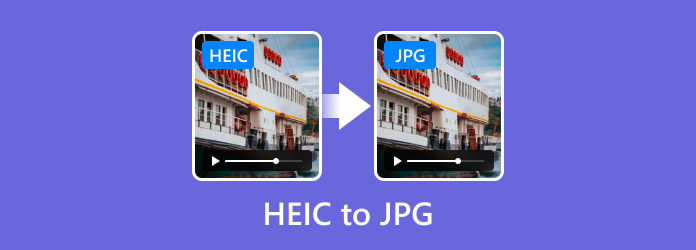
- Parte 1. O que são HEIC e JPG e por que converter HEIC para JPG
- Parte 2. Converta HEIC para JPG usando o conversor HEIC gratuito online
- Parte 3. Converta HEIC para JPG usando CloudConvert
- Parte 4. Converta HEIC para JPG usando iLoveIMG
- Parte 5. Perguntas frequentes sobre a conversão de HEIC para JPG
Parte 1. O que são HEIC e JPG e por que converter HEIC para JPG
HEIC é um formato de imagem que foi introduzido pela Apple em 2017. Ele é usado como um contêiner de arquivo que manipula imagens tiradas de produtos Apple com melhor qualidade de imagem do que os formatos de imagem tradicionais. Além disso, o HEIC é bem conhecido por fornecer um tamanho de arquivo menor, permitindo que você armazene mais fotos no seu dispositivo sem consumir muito espaço.
Por outro lado, JPG é um dos mais antigos contêineres de arquivos de imagem que foi introduzido em 1992. Ele é amplamente suportado em muitas plataformas e dispositivos, fornecendo a capacidade de compactar imagens com uma qualidade de imagem razoável. Esta é também a razão pela qual você pode encontrar JPG em quase qualquer configuração, como fotografia digital e gráficos da web, bem como mais fácil de combinar fotos com.
Mas por que converter HEIC para JPG? A resposta é simples. HEIC ainda é um formato novo e é suportado em um espaço limitado. Embora seja mais eficaz do que qualquer formato de imagem, HEIC impede o usuário de compartilhar fotos com outras pessoas devido à enorme incompatibilidade. No entanto, JPG é uma ótima alternativa não apenas por causa do suporte universal, mas também porque ainda é eficaz em manter a compressão e a qualidade da imagem.
Parte 2. Converta HEIC para JPG usando o conversor HEIC gratuito online
A ferramenta mais recomendada para alterar HEIC para JPG é a Conversor HEIC online gratuito por Blu-ray Master. É um conversor baseado na web que oferece uma ferramenta amigável que processa arquivos HEIC em lote em apenas alguns segundos. Sem configurações complicadas, você pode carregar imagens HEIC neste site com até 5 MB de tamanho de arquivo cada. O processo é concluído em um piscar de olhos e a alta qualidade é garantida. Por outro lado, você pode acessar o Conversor HEIC Online Gratuito em qualquer navegador da web popular, incluindo Google Chrome, Safari, Microsoft Edge e muito mais. Com este conversor, alterar HEIC para JPG online se torna fácil.
• Super fácil de usar, sem necessidade de conhecimento técnico.
• Suporte para upload de HEIC para Mac, iPhone e outros produtos Apple.
• Converta imagens automaticamente para outro formato sem cliques adicionais.
• Um conversor gratuito sem marcas d'água é aplicado às fotos convertidas.
Passo 1.Visite o Conversor HEIC Online Gratuito em um navegador. Clique no Adicionar arquivos botão para carregar imagens HEIC do seu computador.
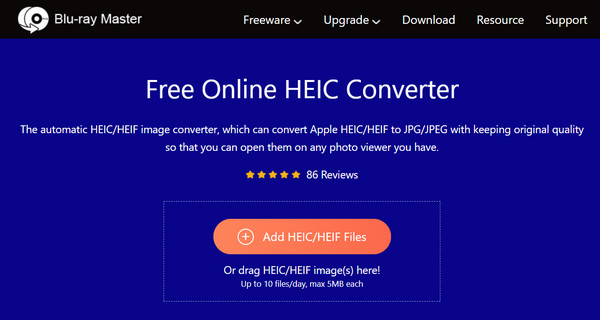
Passo 2.Assim que todos os uploads estiverem no site, a conversão será iniciada imediatamente e transformará HEIC em JPG. Em apenas alguns instantes, o processo será concluído.
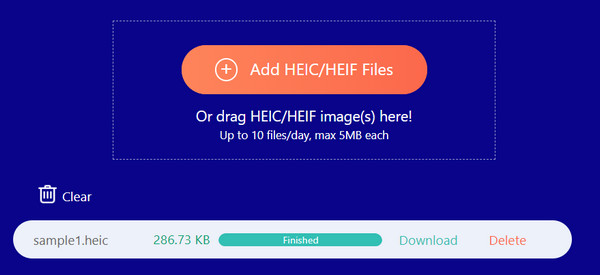
Etapa 3.Depois que todas as fotos forem convertidas, elas estarão prontas para serem baixadas. Clique no Download botão para exportar os arquivos para seu dispositivo. O resultado mostra imagens de alta qualidade mesmo após alterar o formato do arquivo.
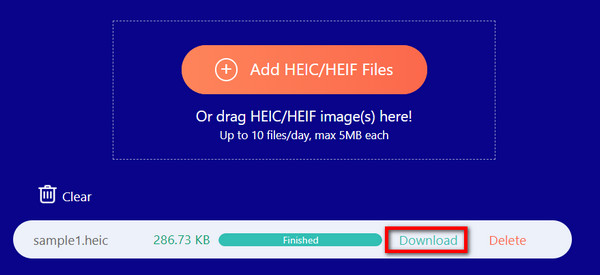
Blu-ray Master Free Online HEIC Converter é uma ferramenta online promissora para mudar fotos HEIC para um formato compatível. Agora mesmo, você pode confiar em seu algoritmo de processamento para converter lotes de imagens sem perda de qualidade.
Parte 3. Converter HEIC para JPG usando CloudConvert
O CloudConvert é uma plataforma online popular que suporta a conversão de vários tipos de arquivos, especificamente imagens, documentos, vídeos e muito mais. A ferramenta online possui uma interface limpa onde os usuários podem carregar vários HEICs e convertê-los em JPGs. Independentemente do formato, o CloudConvert processará PG, HEIF, HEIC, BMP, PNG e TIFF, com segurança de dados para proteger sua privacidade.
• Converta facilmente imagens em lotes.
• Arquivar arquivos convertidos em uma conta.
• Suporta arquivos de imagem como WEBP, ICO, EPS, etc.
• Suporte para upload de arquivos do Google Drive, Dropbox e URL.
Passo 1.Visite o CloudConvert no seu computador e clique em Selecione o arquivo botão. Você também pode escolher o Google Drive ou o Dropbox como sua fonte para carregar imagens.
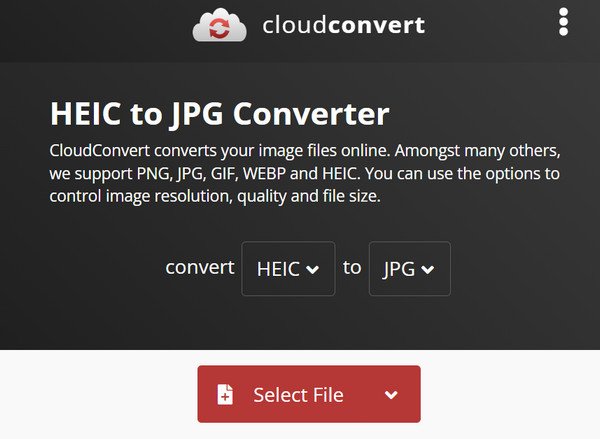
Passo 2.Uma vez feito, abra o segundo menu suspenso para escolher JPG como formato de saída. Clique no Converter botão e baixe os arquivos convertidos para o seu dispositivo.
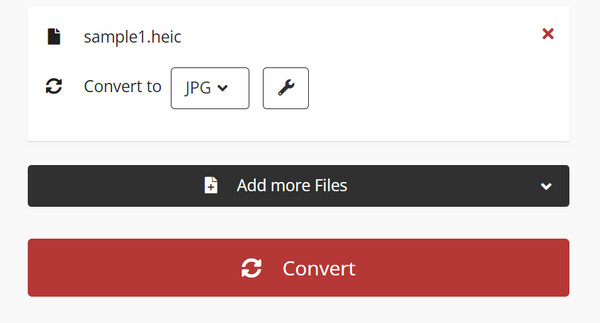
O CloudConvert oferece conversão fácil e gratuita para suas imagens HEIC. No entanto, a desvantagem dessa ferramenta é seu algoritmo, pois ele pode comprimir demais a qualidade da imagem.
Parte 4. Converter HEIC para JPG usando iLoveIMG
iLoveIMG é uma ferramenta flexível que permite converter, redimensionar, cortar e editar imagens. Seu conversor HEIC para JPG fornece um processo sem esforço, com apenas upload e conversão de imagens. Devido à sua simplicidade, você só precisa selecionar imagens como HEIC, RAW, WEBP, PNG e outras para converter dentro da plataforma. Além disso, ele fornece uma prévia das fotos carregadas para que você possa verificar a qualidade após a conversão.
• Uma ferramenta gratuita e completa para conversão de fotos, compactação, etc.
• Suporta processamento em massa sem limitações de arquivo.
• Nenhuma marca d'água incluída.
• Requer login somente para baixar fotos convertidas.
Passo 1.Selecione a opção Convert to JPG no site oficial do iLoveIMG. Clique no Selecionar Imagens botão para importar o arquivo HEIC que você deseja converter.
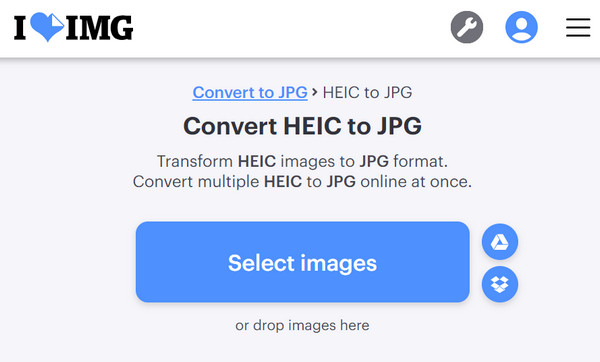
Passo 2.Na próxima página, você pode clicar em Adicione mais imagens botão para carregar mais fotos. Depois disso, clique no Converter para JPG para iniciar o processo. Uma vez feito, baixe as imagens convertidas para seu computador.
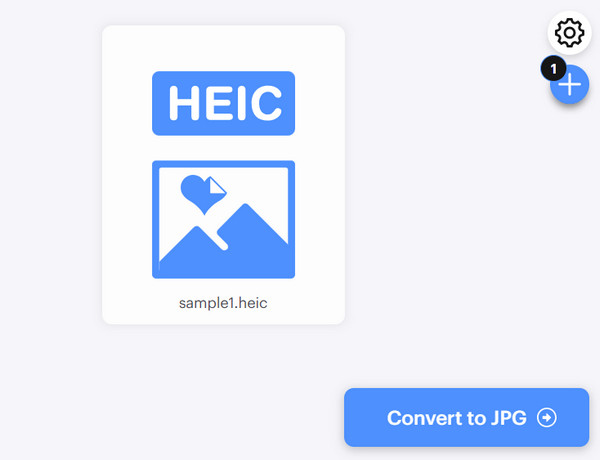
iLoveIMG é uma ótima maneira de converter HEIC para JPG online. Ele também oferece muitas ferramentas para ajudar você a converter, compactar, aumentar a escala ou cortar imagens. Mas da ferramenta de conversão, a única desvantagem a considerar é a falta de flexibilidade quando se trata do formato de saída, já que você só tem JPG como opção.
Parte 5. Perguntas frequentes sobre a conversão de HEIC para JPG
-
É possível converter HEIC para JPG?
Sim. Você só precisa de uma ferramenta de conversão confiável para converter HEIC para JPG. O bom é que você pode tentar as ferramentas recomendadas neste post, especialmente o Free Online HEIC Converter da Blu-ray Master.
-
Quais são as desvantagens de converter HEIC?
Uma das desvantagens de converter HEIC é a potencial perda de qualidade. A imagem também pode perder metadados, incluindo a localização e o histórico de edição.
-
Como converter HEIC no iPhone?
Você pode converter facilmente fotos HEIC do seu iPhone. Basta ir ao aplicativo Fotos e selecionar uma imagem. Toque no botão Compartilhar e, no menu pop-up, toque no botão Duplicar como JPG. Depois disso, você pode editar ou faça GIF no iPhone a partir de fotos.
Empacotando
Como você converter HEIC para JPG? Você pode usar as ferramentas recomendadas para converter fotos HEIC online. Com o Free Online HEIC Converter, você não precisa se preocupar com perda de qualidade ou gastar muito tempo convertendo. Ele oferece conversão sem esforço, mantendo a qualidade original da imagem. Visite o site oficial para converter fotos online.
Mais do Blu-ray Master
- Tutorial definitivo para fazer apresentações de slides no Google Fotos
- 6 criadores de apresentações de slides de fotos excepcionais para desktop e dispositivos móveis
- Apresentação de slides do iPhoto: melhor guia para fazer apresentações de slides no Mac
- Tutorial completo sobre como fazer uma apresentação de slides no Photoshop
- Guia completo sobre como adicionar marca d'água no Photoshop
- Como remover adesivos de fotos e vídeos com sucesso

